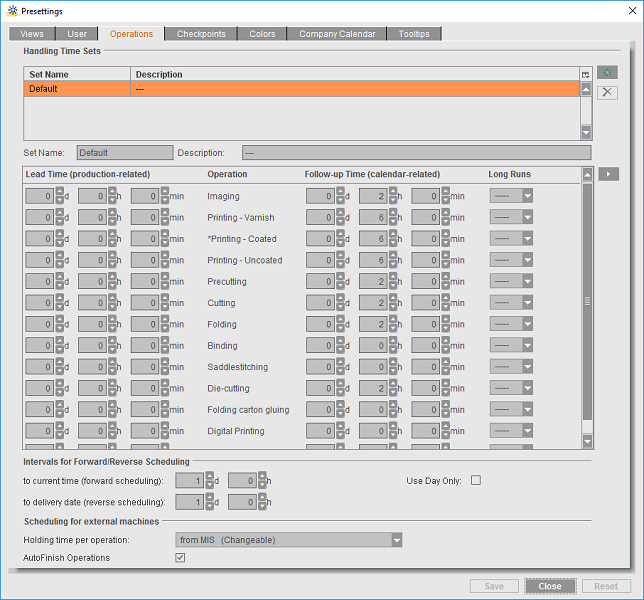
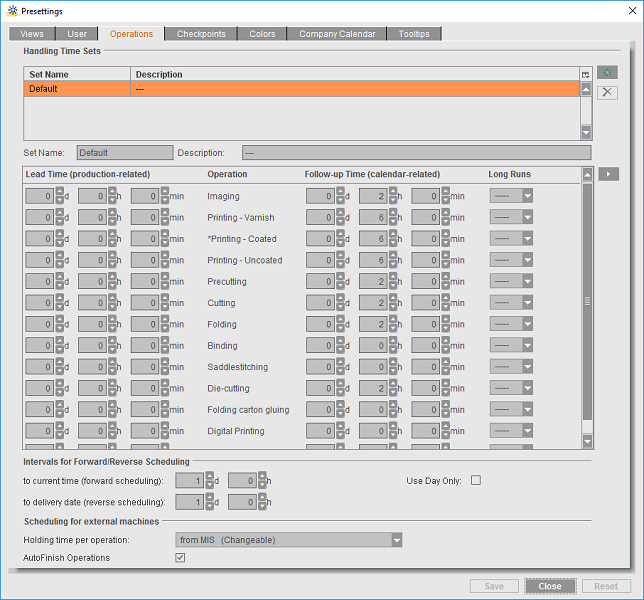
Prinect 스케줄러에서는 공정을 다양한 방식으로 계획할 수 있습니다. 생산의 절차로 인해 Prepress, Press 및 Postpress에 대해 적합한 시간 간격을 유지하는 것이 중요합니다. "공정" 탭에서 이 시간 간격을 정확히 유지하기 위한 규칙을 정의하십시오.
지침: 예정된 공정 전후로 개별적인 간격을 사전 정의할 수 있습니다. 그 외에 "생산 시간"과 "실제 시간" 간에도 구분할 수 있습니다.
예: 코팅되지 않은 인쇄 시트의 건조 시간은 UV 바니쉬가 도포된 인쇄 시트의 건조 시간보다 더 깁니다. 그러므로 자르기와 접기 사이의 서로 다른 시간 간격을 정의할 수 있습니다.
"처리 시간 세트" 영역에서 공정의 조달 시간과 조달 후 시간을 정의합니다. 조달 시간은 생산 시간에서만 계산됩니다. 생산 불가 시간(근무 시간 외)은 고려되지 않습니다. 조달 후 시간으로는 "절대 시간"을 정의할 수 있습니다. 건조는 근무 시간 외에서도 가능합니다.
처리 시간의 "기본" 세트는 이미 설치에서 기본 정의되어 있습니다. 개별 공정에 대해서 다음과 같은 매개변수를 정의할 수 있습니다.
•조달 시간(생산 연과):
여기에 생산 조건에 해당하는 개별 공정의 조달 시간을 입력하십시오.
•조달 후 시간(일정표에 따라):
생산 조건에 따라 조달 후 시간을 입력하십시오.
•장기 실행:
장기간 실행되는 작업(높은 수량, 예: 인쇄 시간 30시간)에서는 공정이 겹치게 되는 경우가 있을 수 있습니다. 이러한 겹치는 공정은 계획표에 빨간색 막대로 표시됩니다(경고). 이러한 작업의 경우 예를 들어 6시간의 인쇄 시간 후에 인쇄가 아직 종료되지 않았음에도 연속되는 작업 단계인 "접기"를 계획하고자 할 수 있습니다.
"장기 실행" 열에 "조달 후 시간"(초 단위)을 설정하여 연속되는 공정에 이전 공정이 종료되는 시점을 기준으로 지연된 시작 시간을 정의하십시오. 장기 실행 시간을 설정하면 계획표에 겹치는 공정에 대한 경고 기능이 해제됩니다.
"----" 값은 지연이 설정되어 있지 않음을 의미합니다("장기 실행" 기능이 비활성화됨).
지침: 전체 보기에서 중복 위치 표시를 켜거나 끌 수 있습니다. 이 기능이 켜져 있으면 공정 중복이 노란색 화살표로 표시됩니다.
동영상 튜토리얼: 이 주제에 관해서는 다음 비디오를 참조하십시오.
Prinect 스케줄러- 중복된 공정 쉽게 검색

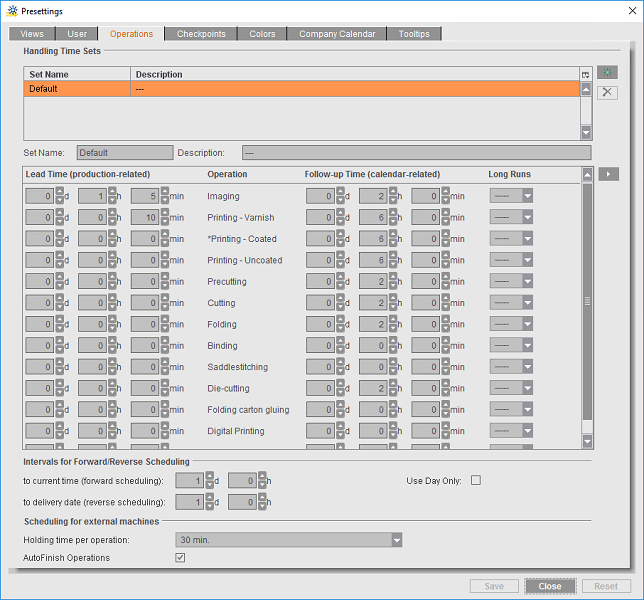
예: 인쇄 공정이 월요일 오전 10시에 시작되고 월요일 오후 8시까지 걸립니다. 조달 후 시간 = 6시간, 장기 작업 = 1시간 (1). 연속되는 공정은 "접기"입니다.
"장기 실행" 시간 없이 연속되는 공정은 화요일 오전 2시입니다(오후 8시 + 6시간). "접기" 공정의 시작은 오후 5시에 계획되어 있습니다. 인쇄와 접기의 시간 겹침으로 인해 스케줄링 막대가 빨간색으로 표시되어 있습니다.

1시간의 "장기 실행" 시간으로 연속되는 공정이 오후 정각 5시(오전 10시 + 6시간 + 1시간)에 시작됩니다. 장기 실행 시간이 정의되었으므로 스케줄링 막대가 빨간색으로 표시되지 않습니다.

서로 다른 생산 조건(서로 다른 생산 라인, 장기 실행 포함/없음)에 대해 다양한 "처리 시간 세트"를 정의하고 저장할 수 있습니다. 이와 관련하여 다음과 같이 수행하십시오.
1."세트 새로 만들기" 버튼을 클릭하십시오.


2."세트 이름" 필드에 새 세트의 이름을 입력합니다(예: "ProductionLine1 Long Run"). 기본 설정된 이름(예: "Default")을 덮어써야 할 수 있습니다.
3.필요시 "설명" 필드에 텍스트를 입력하여 세트의 용도를 설명하십시오.
4.필요한 모든 공정에 조달 시간, 조달 후 시간 및 필요시 장기 실행 시간을 입력하십시오.
5."저장"을 눌러 구성을 확인하십시오.
6.다른 세트를 만들려면 1단계에서 5단계를 반복하십시오.
7.세트를 삭제하려면 해당 항목을 선택한 후 "처리 시간 세트 제거" 버튼을 클릭하십시오.

